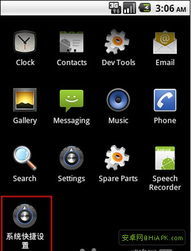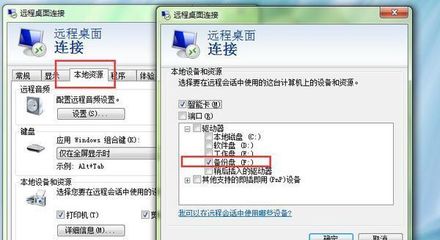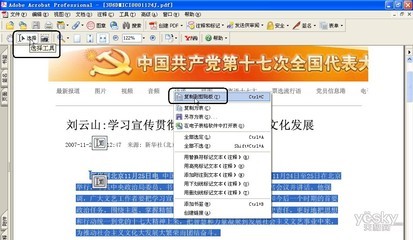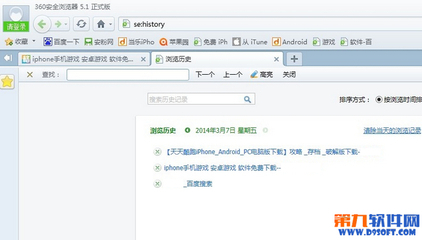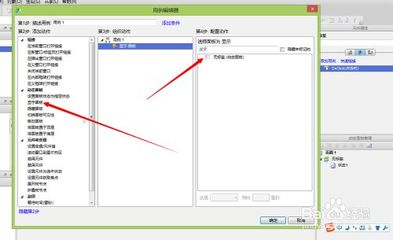只要我们曾经进入过某个网站、打开某个网页,电脑就会留下浏览过的记录。而这些痕迹有可能会泄露你的隐私,并且记录多了还会连累网速。下面小七就教大家如何清除浏览记录。
怎么清除浏览记录 1、
以360浏览器为例,点击右上角的工具
怎么清除浏览记录 2、
点击internet选项
怎么清除浏览记录 3、
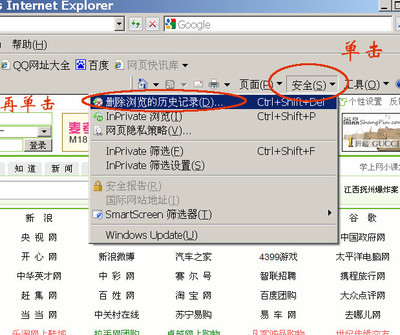
在internet属性的对话框中,点击浏览历史记录下方的删除键
怎么清除浏览记录 4、
按照你自己的意愿勾选想要删除内容前面的方框,点击删除即可
怎么清除浏览记录_怎样清除历史记录
怎么清除浏览记录 5、
如果觉得每次这样操作很麻烦,也可以将“退出时删除浏览历史记录”前的方框勾选上,这样当退出浏览器时,系统就会自动清除浏览记录
怎么清除浏览记录 1、
还是以360浏览器为例,点击右上角的工具
怎么清除浏览记录 2、
点击选项
怎么清除浏览记录_怎样清除历史记录
怎么清除浏览记录 3、
进入360浏览器的设置中心后,点击“隐私保护”
怎么清除浏览记录 4、
勾选“退出浏览器时自动清理如下数据”,可以看到这个选择是会被自动保存的
怎么清除浏览记录 5、
勾选下面你想要清除的浏览记录选项,这些也都是会被自动保存的
怎么清除浏览记录_怎样清除历史记录
怎么清除浏览记录——方法三怎么清除浏览记录 1、
点击右上角的工具
怎么清除浏览记录 2、
点击internet选项
怎么清除浏览记录 3、
在internet属性对话框里,选择内容
怎么清除浏览记录_怎样清除历史记录
怎么清除浏览记录 4、
点击“自动完成”下面的设置键
怎么清除浏览记录 5、
将所有勾选框里的对勾都取消
怎么清除浏览记录 6、
点击“删除自动完成历史记录”,可以消除在任意搜索栏中曾经搜索过的记录
怎么清除浏览记录_怎样清除历史记录
怎么清除浏览记录——方法四怎么清除浏览记录 1、
打开360安全卫士
怎么清除浏览记录 2、
点击电脑清理选项
怎么清除浏览记录 3、
勾选好要清理的项目,点击“一键清理”,就开始进入清除状态
怎么清除浏览记录_怎样清除历史记录
怎么清除浏览记录 4、
可以打开“自动清理的功能”,选择好频率,勾选想要清除的项目,当你有一小段时间没有操作电脑时,该系统就能自动帮你扫描并清理垃圾和痕迹
 爱华网
爱华网